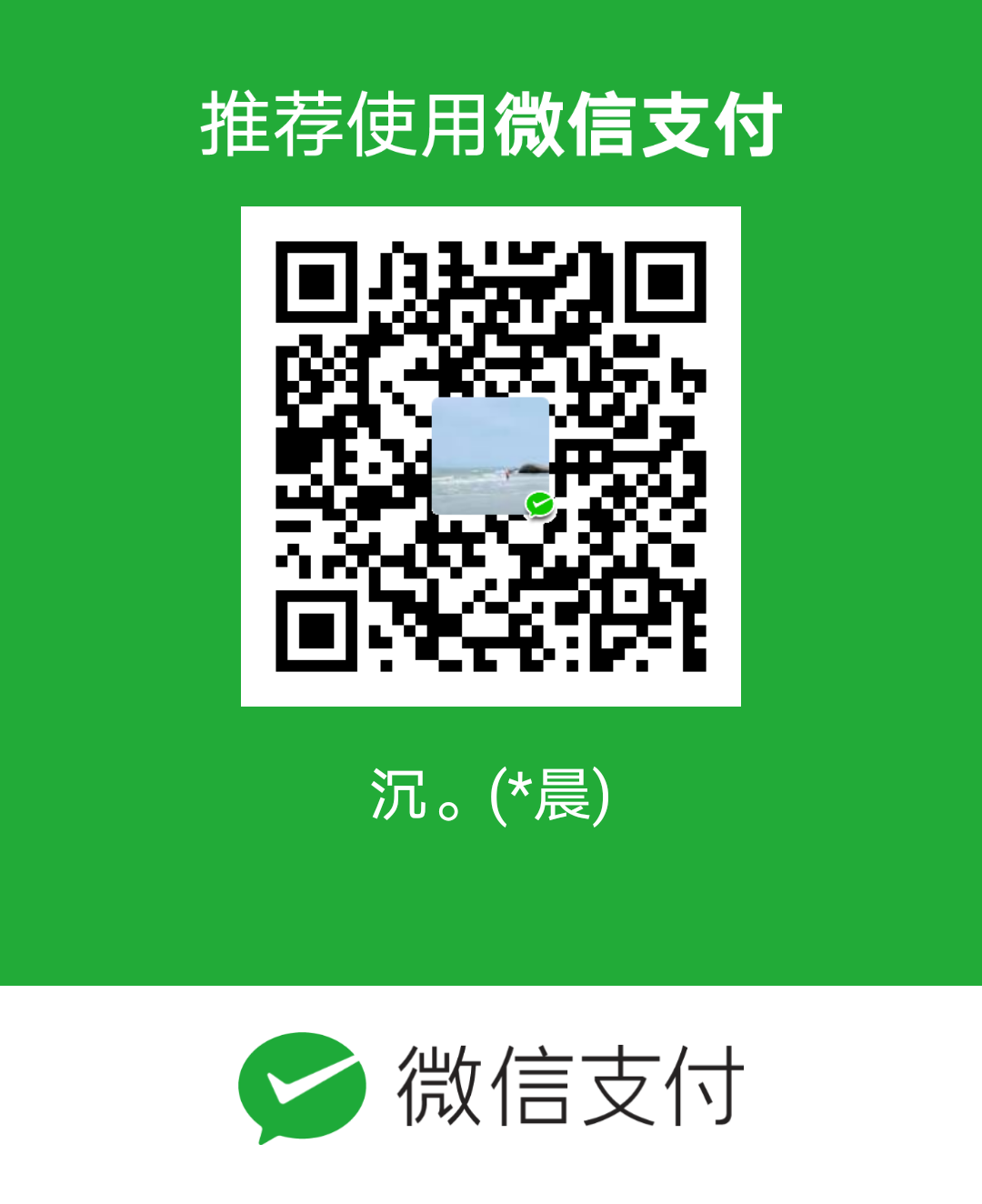如需转载,请根据 知识共享署名-非商业性使用-相同方式共享 4.0 国际许可协议 许可,附上本文作者及链接。
本文作者: Alice
作者昵称: 沉。
本文链接: http://example.com/2021/04/26/word%E6%93%8D%E4%BD%9C/
一、基本操作
1.设置填空题
将字体改为白色设置下划线,双击格式刷可以连续使用格式刷
2.软回车符号
shift + enter 为软回车,设置首行缩进时软回车下行不缩进
3.段落–孤行控制,段中不分页也可以设置
可以设置本页面最后一行与下个页面的前面几行在同个页面
4.文件–更多–选项–高级–常规–文件位置
在这里可以设置经常使用图片的文件位置
5.文件–信息–检查文档–检查兼容性
可以在低版本的文档汇总使用高版本的功能
6.文件–更多–选项–高级–显示
修改可显示的最近使用的文档
7.设置水印
从页眉页脚上插入图片设置图片衬于文字下方,设置淡一点的颜色
8.设置文件密码
另存为—工具—常规选项
9.审阅—限制编辑
可以防止他人对我们的文档进行编辑
10.文档属性
文件—属性—-高级属性中删除文档的属性
也可以检查文档,检查完毕后删除文档属性
二、快捷操作
1.启动
右键图标—-属性—-快捷键 可以设置启动的快捷键
win + D 回到桌面
win + E 文件资源查看器
win + L 锁屏
2.其他快捷键
ctrl + F1 隐藏显示工具栏
ctrl + N 新建文档
ctrl + O 预览文档
ctrl + Z 撤销
ctrl + Y 返回上一步
英文下 =rand() 生成随机文本
shift + alt + D 生成当前时间
shift + alt + T 生成具体时间
ctrl + P 打印
ctrl + s 保存
+————+————–+ 生成表格 tab 生成行
将鼠标放在表格最前面 ctrl + shift + enter 拆分表格
ctrl + Home 回到文章开头
page up 上一页
page down 下一页
选择想要移动的文本 按住F2键 然后在按enter键可以移动文本
shtif + alt + 上下键 移动段落间的文本
insert 键用来改写和插入的转换
3.常用操作快捷键
ctrl + D 字体启动框
ctrl + B 加粗
ctrl + I 倾斜
ctrl + U 下划线
ctrl +} 放大
ctrl +{ 缩小
alt + O + P 段落启动框
ctrl + 1 、 2 1、2倍行距
ctrl + 5 1.5 倍行距
ctrl + L 左对齐
ctrl + E 居中对齐
ctrl + R 右对齐
ctrl + enter 换页
直接按alt键word工具栏出现的数字可以快速进行操作
三、word排版入门
1.什么是word排版
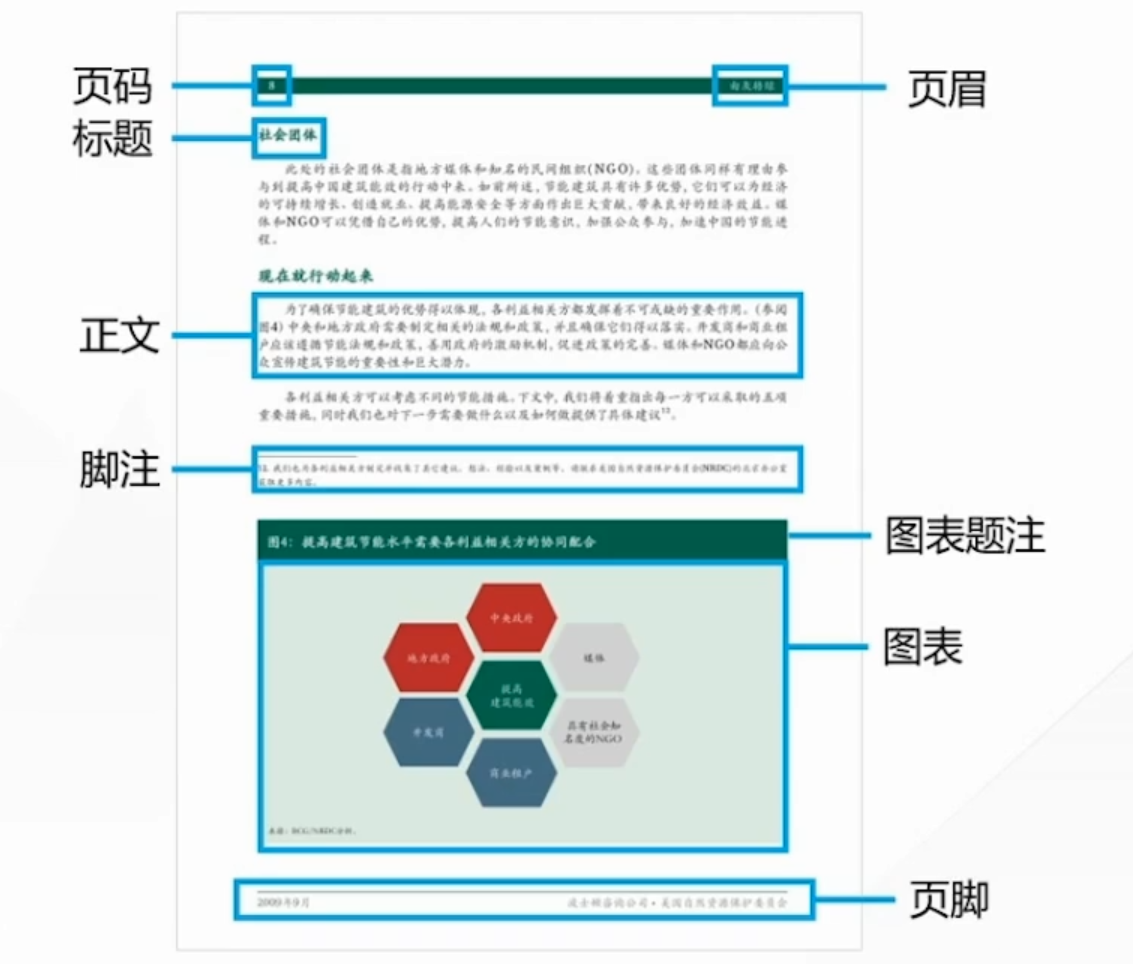
2.排版高效步骤
2.1 页面设置
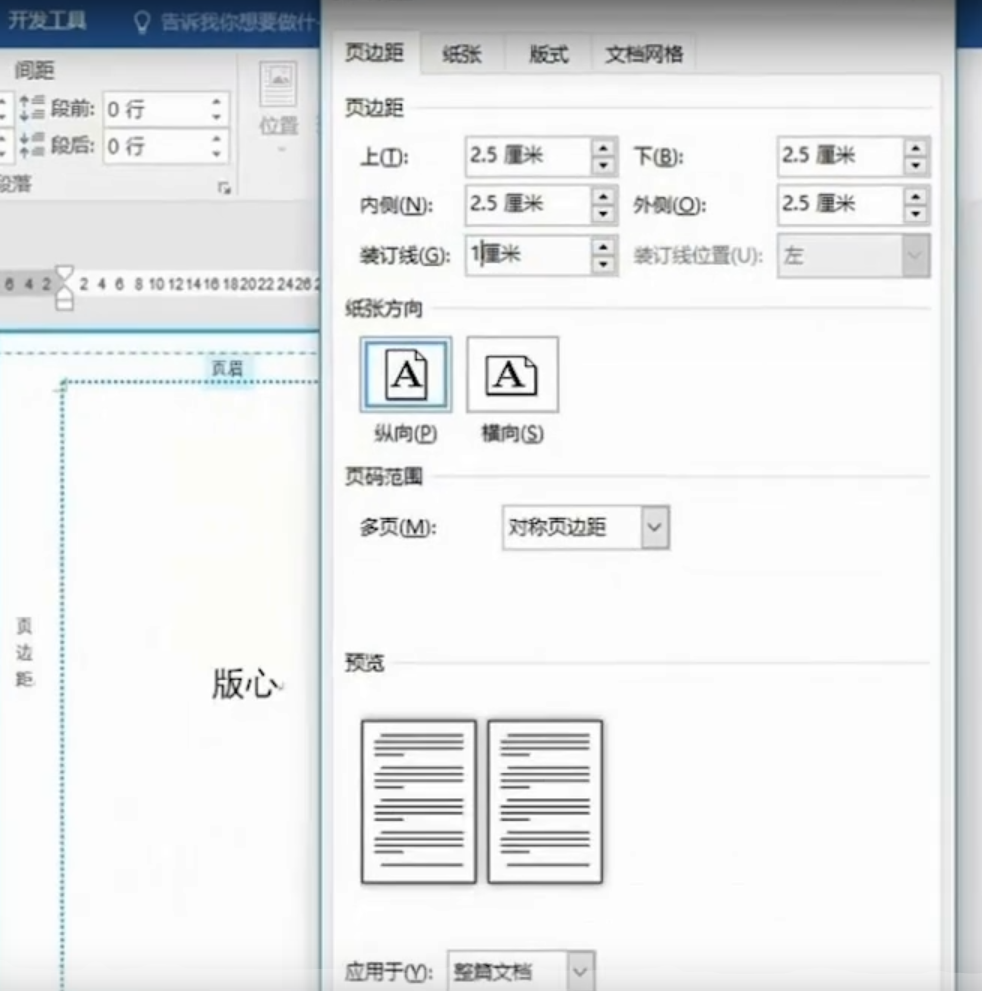
布局—-分隔符—-分节符—-连续 管理文档
2.2 样式设置
格式—-快捷键 设置标题的快捷键
格式—-段落 查看大纲级别
2.3 存为模板
nomal模板是所有文档的基准
nomal模板修改后,word新建文件后都基于修改后的nomal模板
设置一个固定的格式F12 另存为 word.dotx模板格式设置为自己的模板
ctrl + O 找到个人的模板 新建 则可以使用自己定义的模板
3.word排版6原则
1.留白
2.对齐
3.亲密
4.对比
5.重复
6.可自动更新
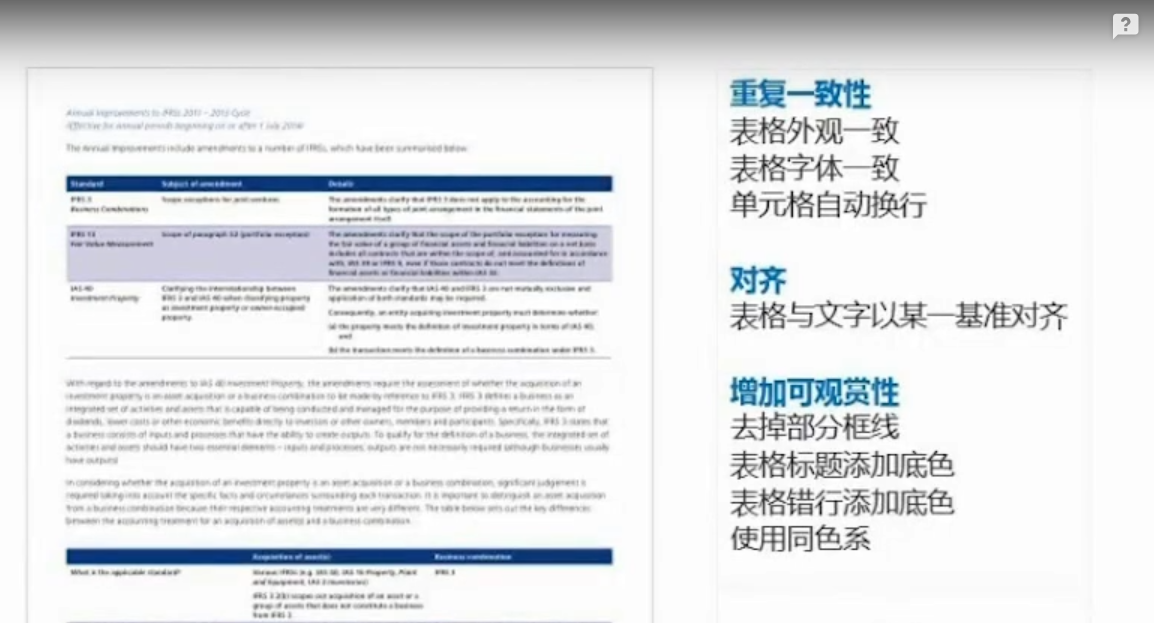
4.不同类型文档技巧
使用表格设置图片
添加表格—-选中表格—-布局—–单元格大小—–属性—–取消勾选自动重调尺寸
然后插入图片
F4重复上一步操作
-------------本文结束感谢您的阅读-------------
本文链接: http://example.com/2021/04/26/word%E6%93%8D%E4%BD%9C/
版权声明: 本作品采用 知识共享署名-非商业性使用-相同方式共享 4.0 国际许可协议 进行许可。转载请注明出处!